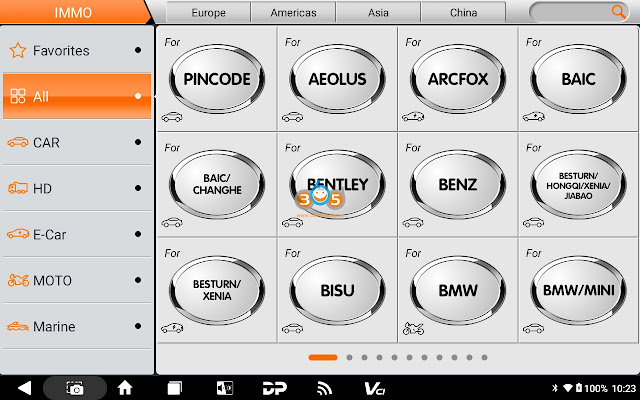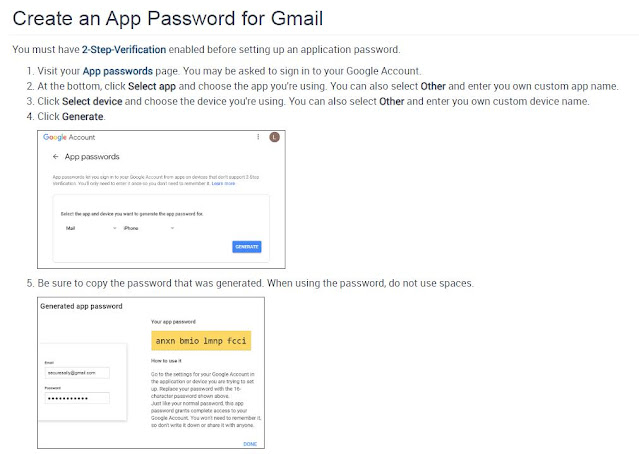دلیل أدوات السیارات الرئیسیة
البرمجة الرئیسیة للسیارات والأقفال الدعم الفنی للأداةدلیل أدوات السیارات الرئیسیة
البرمجة الرئیسیة للسیارات والأقفال الدعم الفنی للأداة2020- داده های هیبریدی IMMO FIAT با OBDSTAR G3 را بخوانید
OBDSTAR X300 Classic G3 به روز رسانی EUROPEN Fiat PANDA/500/NEW DOBLO HYBRID و LANCIA YPSILON 2020-2024 برنامه نویسی کلید تیغه ای در جولای 2024.
پیشینه: داده های IMMO را توسط BCM بخوانید، که می تواند برای نمایش اطلاعات IMMO، ساخت کلیدهای فروشنده و غیره استفاده شود.
توجه: مراحل زیر به عنوان مثال بر اساس KEYMASTER G3 است، لطفاً به شدت از دستورات دستگاه برای کار کردن پیروی کنید. تهیه: KEYMASTAR G3، کابل اصلی OBDII.
مراحل دقیق:
1. KEYMASTAR G3 را با کابل اصلی OBDII به وسیله نقلیه وصل کنید و به رابط 【IMMO】 وارد شوید
2. روی کادر جستجو در گوشه سمت راست بالا ضربه بزنید و FIAT را جستجو کنید .
4. BSI (PRE-CODING)】 را انتخاب کنید
5. انتخاب کنید【DELPHI 70F3632/70F3633(ID46)】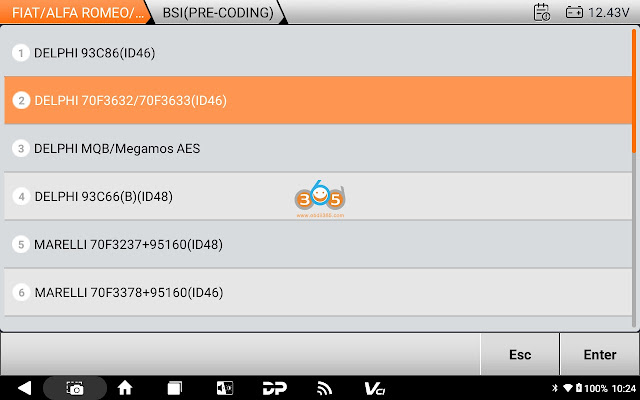
6. TYPE 3 (2020-Hybrid)】 را انتخاب کنید
7. مطمئن شوید که شبکه متصل است و روی 【OK】 ضربه بزنید
8. 【توابع پیشرفته】 را انتخاب کنید
9. 【Read IMMO Data】 را انتخاب کنید
10. سوئیچ استارت را روشن کنید و روی 【OK】 ضربه بزنید تا خواندن شروع شود
11. خواندن با موفقیت، روی 【OK】 ضربه بزنید
12. نام فایل را تأیید کنید و روی 【OK】 ضربه بزنید
13. نمایش اطلاعات IMMO.
سپس می توانید با داده های immo کلید فروشنده بسازید و کلید یاد بگیرید.
Autel در ارسال ایمیل راه حل گزارش تشخیصی ناموفق بود
اخیراً برخی از کاربران گزارش دادهاند که نتوانستهاند گزارشهای عیبیابی Autel را از طریق ایمیل ارسال کنند ، راهحل ممکن در اینجا وجود دارد.
کاربر 1:
من با ارسال ایمیل گزارش های تشخیصی مشکل دارم. معمولاً من گزارش تشخیصی را مستقیماً از ابزار به مشتری و خودم ایمیل میکنم، ایمیل معمولاً در عرض یک دقیقه یا بیشتر میرسد.
چند روزی است که تلاش میکنم و ایمیلها خوب ارسال میشوند اما هرگز دریافت نمیشوند.
هیچ چیز پایان من را با توجه به تنظیمات و غیره تغییر نداده است.
کاربر 2:
کس دیگری هنگام تلاش برای ورود به ایمیل پس از جدیدترین به روز رسانی سعی در ارسال گزارش دیاگ از طریق ایمیل این را دریافت می کند؟
مال من تا زمان آپدیت خوب کار می کند.
کاربر 3:
من نمی توانم بفهمم چگونه ایمیل خود را در Autel MaxiSys Ultra خود تنظیم کنم تا گزارش های تشخیصی ارسال کنم. ظاهراً در autel، google/Gmail تنظیمات امنیتی را تغییر داده است و من دیگر نمیتوانم حساب ایمیل را با Google یا Outlook تنظیم کنم. ارسال ایمیل گزارش های اسکن ما از صفحه تاریخچه خودرو قبل از این بسیار آسان بود.
راه حل 1:
در صورت نیاز به ارسال گزارش از طریق gmail، سعی کنید یک رمز عبور برنامه برای Gmail ایجاد کنید.
بسیاری از کاربران به طور تصادفی با این راه حل برای Outlook برخورد کردند.
راهنمای جزئیات را برای تنظیم gmail برای اسکنرهای Autel بررسی کنید.
راه حل 2:
Autel استفاده از ابر را پیشنهاد می کند. فقط از گزارش Cloud استفاده کنید و نیازی به ایمیل در آن ندارید. بسیاری از گزارش ابری برای ارسال اسکن های قبل و بعد استفاده می کنند.
با انتخاب «دریافت گزارش» ذخیره و مشاهده گزارش از ابر استفاده کنید - آن را با ایمیل گیرنده به اشتراک بگذارید و کار می کند.
اگر فایل را بهعنوان «گزارش به ابر» ذخیره کنید، میتوان آنها را با یک مرورگر وب به هر چیزی ایمیل کرد.
همچنین می توانید فایل ها را با استفاده از برنامه ES File Explorer پیدا کنید.
اشتراکگذاری گزارش ابری AUTEL
برنامه جدید برای ذخیره و اشتراکگذاری گزارشها از طریق:
• متن
• ایمیل
• کد QR
راه حل 3:
از مرورگر کروم استفاده کنید، وارد جیمیل شوید، یک ایمیل بسازید و فایل pdf را به آن پیوست کنید.
گزارش را به صورت PDF ذخیره کنید و از طریق ایمیل به اشتراک بگذارید، اما این کار کمی ناخوشایند است، به خصوص زمانی که برخی ترجیح می دهند آن را به تلفن همراه خود ارسال کنند.
برنامه Londsor K518 Pro Land Cruiser 2023 همه کلیدهای هوشمند گم شدند
نحوه انجام: برنامه Toyota Land Cruiser 2022-2024 8A کلید هوشمند همه کلیدها با Lonsdor K518 Pro و کابل بای پس FP30 گم می شوند .
رویه:
به IMMO & Remote->Toyota->Select from type-> All Smart Keys lost-> Type 3 (2022-)->8A بروید

Back up immo data را انتخاب کنید
Lonsdor ask toyota FP3-Cable to connect to PEPS case.
کابل 30 پین FP30 را با ماژول PEPS وصل کنید.

محاسبه داده های immo
از دادههای immo با موفقیت پشتیبانگیری کنید.
به عقب برگردید و عملکرد Generate key اضطراری (Pro antenna) را انتخاب کنید. شما نیازی به استفاده از شبیه ساز LKE ندارید. از آنتن حرفه ای می توان برای جایگزینی شبیه ساز LKE استفاده کرد.
آنتن K518 Pro را وصل کنید و قسمت بالایی آنتن را در اسلات کارت قرار دهید.
داده هایی را که به تازگی پشتیبان گرفته شده اند انتخاب کنید.
کلید اضطراری را با موفقیت تولید کنید.
افزودن کلید هوشمند را انتخاب کنید.
احتراق را روشن کنید،
Load the D-flash data of PEPS را انتخاب کنید تا کد پین 12 رقمی به دست آورید.
محاسبه پین آنلاین
کابل Pro antenna pro را روی دکمه Start قرار دهید.
سپس کلید جدید را برای برنامه ریزی در دکمه Start قرار دهید.
یادگیری کلید تکمیل شد.
کلید جدید را تست کنید.
http://www.key-programmer.org/2024/09/23/londsor-k518-pro-program-land-cruiser-2022-2024-all-smart-keys-lost/
OBDSTAR G3 Ford SID209 را در Boot بخوانید و بنویسید
OBDSTAR DC706 و X300 Classic G3 فورد SID209 ECM خواندن و نوشتن را در حالت بوت به روز می کنند. در اینجا نحوه خواندن SID209 در بوت با استفاده از G3 را نشان خواهیم داد. برخی از کاربران گزارش می دهند که می توانند فلش را فقط بر روی SID208/SID209 بنویسند، نمی توانند eeprom را روی بنچ بنویسند و هیچ گزینه ای در حالت بوت برای خواندن این ECM ها وجود ندارد. اکنون OBDSTAR حالت بوت را برای این گزینه ها اضافه می کند.
ابزار مورد نیاز:
OBDSTAR DC706 یا x300 classic G3 با مجوز ECU
برنامه نویس MP001
SID209 ECM
منبع تغذیه اضافی
رویه:
مطمئن شوید که نرم افزار ECM را به V31.00 و جدیدتر به روز کنید.
به ECM V31.00 بروید، SID209 را سریع جستجو کنید و Ford Continental SID209 TC1797 را انتخاب کنید.
حالت بوت را انتخاب کنید، دستورالعمل ها را بخوانید و نمودار سیم کشی را بررسی کنید.
ECM را با MP001 و بلوز Bench V3 وصل کنید
همچنین نیاز به منبع تغذیه.
حالت بوت با MP001 را انتخاب کنید.
Connect را فشار دهید.
فلش INT را بخوانید و داده ها را ذخیره کنید.
INT eeprom را بخوانید و داده ها را ذخیره کنید.
پشتیبان گیری از داده ها با موفقیت انجام شد.
فلش INT را بنویسید.
داده های خارجی را بارگیری کنید و INT flash را که از آن بک آپ گرفته ایم انتخاب کنید.
نوشتن فلش با موفقیت
eeprom را بنویسید.
داده های خارجی را بارگیری کنید و INT eeprom که از آن نسخه پشتیبان تهیه کرده ایم را انتخاب کنید.
eeprom را با موفقیت بنویسید.
فراموش نکنید که پس از اتمام دکمه Disconnect را فشار دهید.